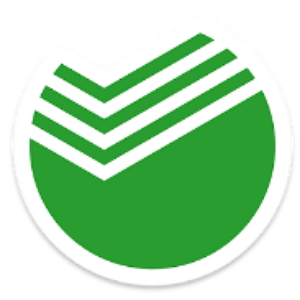Содержание
- Устанавливаем Сбербанк Онлайн
- Способ 1: Установка Сбербанк Онлайн на смартфон
- Способ 2: Вход в Сбербанк Онлайн с компьютера
- Вопросы и ответы

В наши дни происходит стремительное вытеснение наличных расчётов между людьми и организациями безналичными. Это, несомненно, и удобнее, и быстрее, и безопаснее при проведении различных финансовых операций. Крупнейшие банки стараются соответствовать требованиям времени и непрерывно совершенствуют программное обеспечение для своих постоянных клиентов. Старейший банк России несколько лет назад также создал свою систему онлайн-обслуживания потребителей с широкими функциональными возможностями — Сбербанк Онлайн. Как же можно установить такое приложение на своё мобильное устройство или персональный компьютер?
Устанавливаем Сбербанк Онлайн
Чтобы воспользоваться в полном объёме функциями приложения Сбербанк Онлайн, для любого из нас достаточно выполнить только три обязательных условия. Первое: быть держателем пластиковой платёжной или кредитной карты Сбербанка. Второе: быть владельцем мобильного телефона. Третье: у вас должна быть подключена услуга «Мобильный банк». После инсталляции банковской программы вы сможете осуществлять различные платежи, совершать денежные переводы физическим и юридическим лицам, управлять своими счетами, банковскими картами, кредитами и вкладами. Давайте вместе попробуем установить данное приложение на смартфон и на компьютер.
Способ 1: Установка Сбербанк Онлайн на смартфон
Приложение от Сбербанка разрабатывалось именно для мобильных устройств под управлением операционных систем Android и iOS, поэтому при инсталляции этого ПО на смартфон или планшет вы не испытаете никаких особых трудностей. Всё элементарно просто и доступно даже начинающему пользователю.
- На своём мобильном устройстве заходим в интернет-магазин приложений Google Play Market (девайсам на iOS — в App Store). Для этого тапаем по соответствующему значку на экране смартфона.
- В поисковой строке начинаем набирать название программы. В выпавшем списке выбираем нужную нам ссылку на Сбербанк Онлайн.
- Внимательно читаем полезную информацию и отзывы об устанавливаемом приложении. Если вас всё устраивает, то смело нажимаем на кнопку «Установить».
- Принимаем необходимые разрешения, которые требует программа установки. Это обязательное действие пользователя.
- Начинается скачивание приложения с сервера магазина. Процесс длится некоторое время в зависимости от скорости подключения к глобальной сети.
- После полной загрузки установочного файла автоматически стартует инсталляция приложения на смартфон. Продолжительность этой операции зависит от быстродействия вашего девайса, но составляет обычно не более минуты.
- Когда установка программы завершена, нужно первый раз открыть Сбербанк Онлайн.
- Знакомимся и подтверждаем пользовательское соглашение об использовании мобильного приложения ПАО Сбербанк.
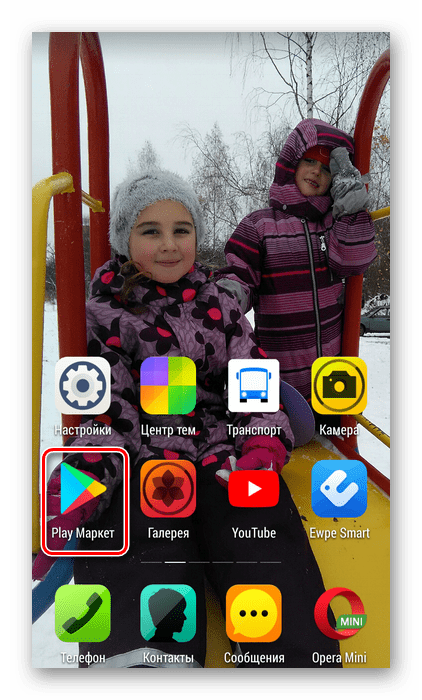

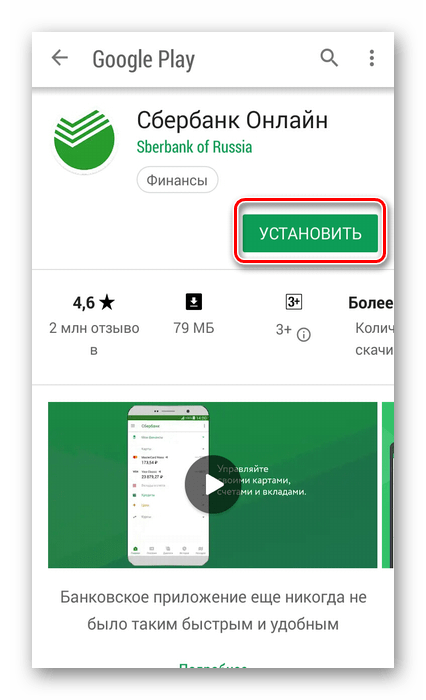
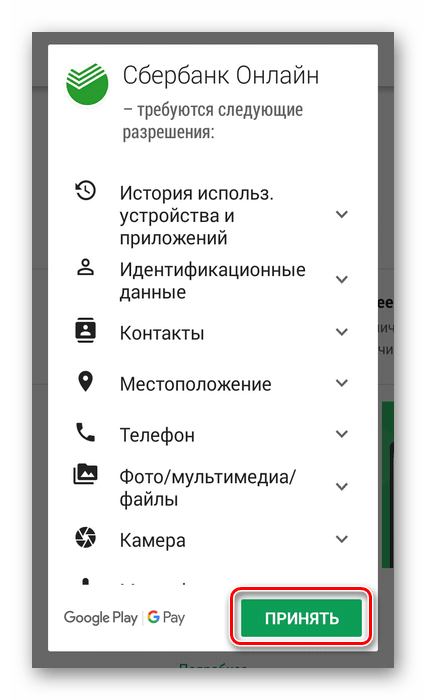
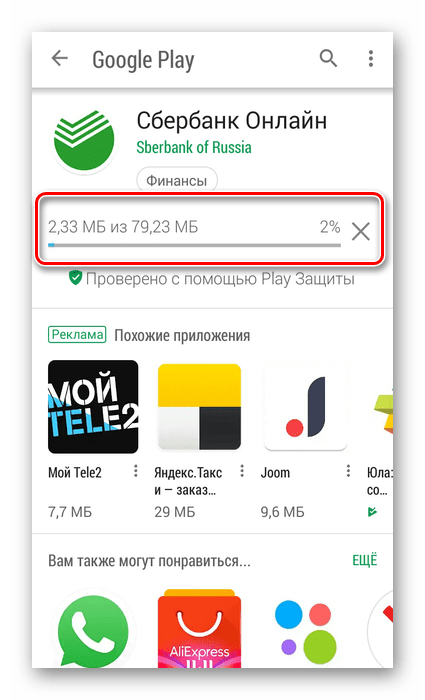
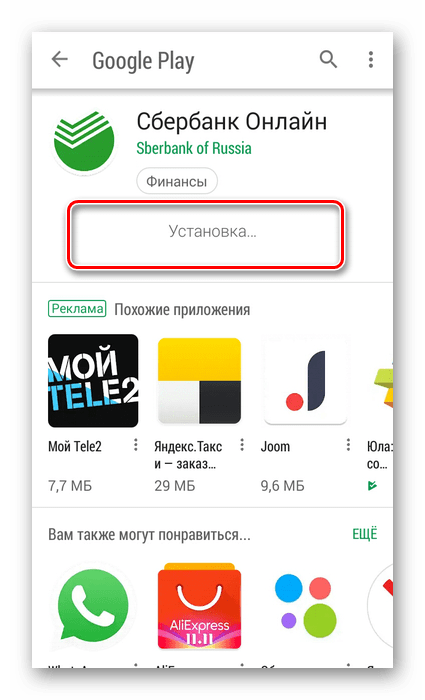
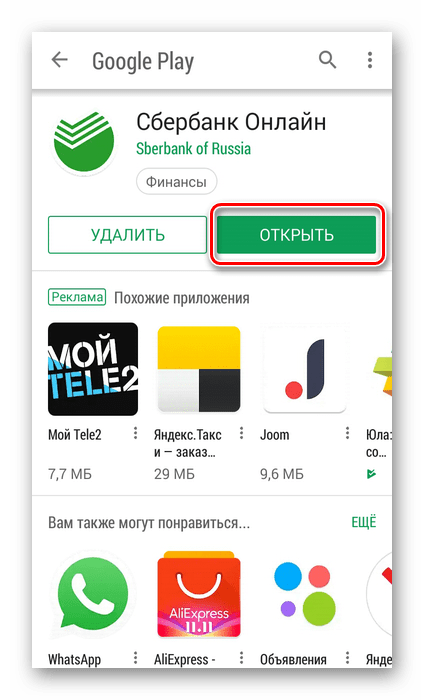

Остальные действия касательно выдачи разрешений приложению и регистрации в нем вы можете прочитать в другой нашей статье, посвященной установке онлайн-банка на Андроид.
Подробнее: Как установить Сбербанк Онлайн на Андроид
Способ 2: Вход в Сбербанк Онлайн с компьютера
Специальных приложений для устройств с операционной системой Windows и Linux у Сбербанка не существует и никогда не было. Поэтому остерегайтесь устанавливать многочисленные эмуляторы, которые предлагают сомнительные ресурсы. Такое легкомыслие может привести к заражению компьютера или ноутбука вредоносным ПО, разглашению персональных данных и потере денежных средств. Но попасть с ПК в Сбербанк Онлайн можно.
- В любом интернет-обозревателе заходим на страницу онлайн-сервиса на сайте Сбербанка.
- В левой части вкладки вводим логин и пароль доступа. Жмём на кнопку «Войти». Проходим подтверждение через СМС-оповещение с пятизначным кодом, которое придёт на ваш сотовый телефон.
- Если все ваши действия корректны, то вам становится доступны все функции Сбербанк Онлайн в полном объёме. Теперь вы можете пользоваться Личным кабинетом клиента и совершать необходимые операции со своими финансами.
Перейти в Сбербанк Онлайн
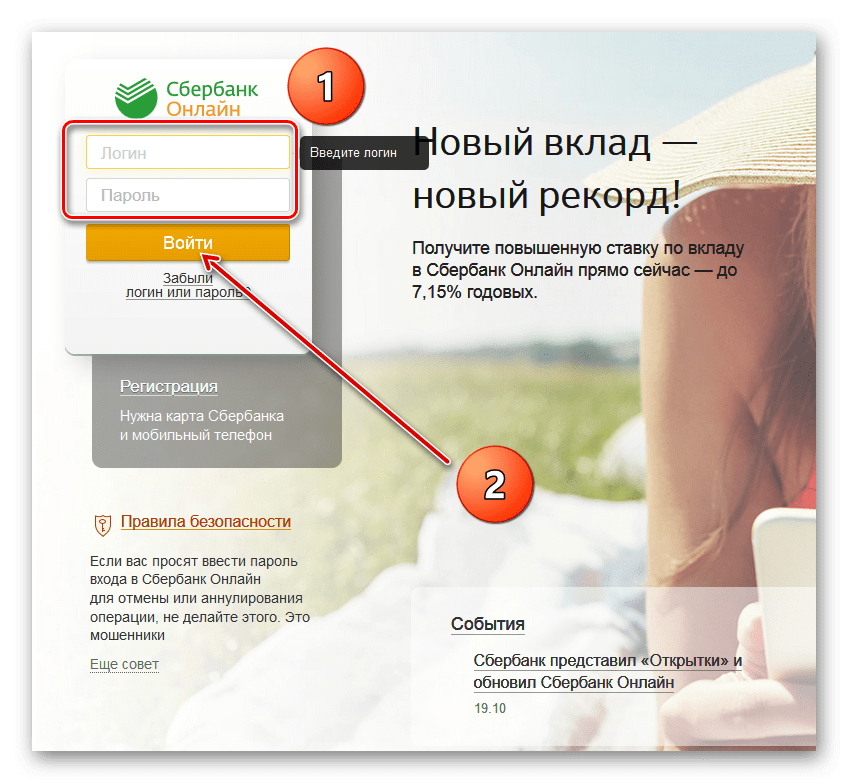
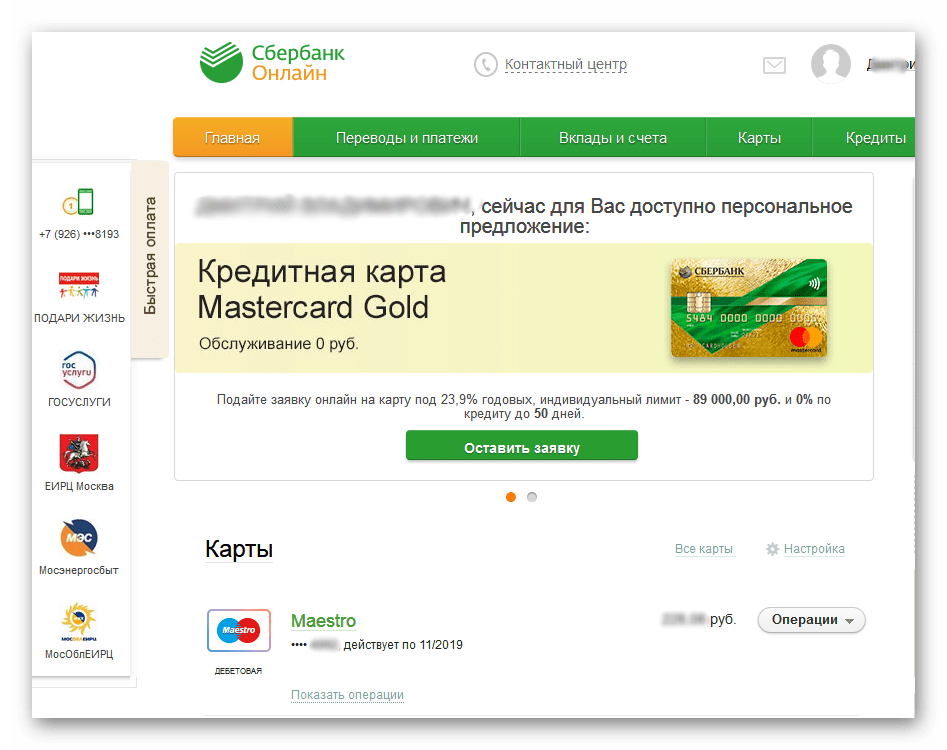
В заключение небольшой совет. Не заходите в Личный кабинет Сбербанка через неофициальные сайты и обязательно используйте программное обеспечение для защиты личных данных. Периодически меняйте логин и пароль на вход в Сбербанк Онлайн. Деньги зарабатываются для полезных трат и развлечений, а не чтобы их потерять по неосторожности и необдуманных действиях. Удачных покупок!
Читайте также: Сбербанк Онлайн для iPhone
Еще статьи по данной теме:
Помогла ли Вам статья?
Пошаговая инструкция: как скачать Сбербанк онлайн с официального сайта на компьютер
Сбербанк онлайн — приложение для управления своими финансами через интернет. Оно позволяет совершать переводы, оплачивать счета, заблокировать карту и многое другое прямо из дома. Скачать Сбербанк онлайн можно с официального сайта банка. В этой статье мы подробно расскажем, как это сделать.
Шаг 1. Откройте официальный сайт Сбербанка
Первым шагом откройте официальный сайт Сбербанка. Для этого запустите любой браузер и введите в адресной строке https://www.sberbank.ru.
Шаг 2. Найдите раздел «Клиентам»
На главной странице сайта найдите раздел «Клиентам». Этот раздел находится в верхнем меню сайта.
Шаг 3. Выберите «Мобильный банк»
В разделе «Клиентам» найдите «Мобильный банк» и нажмите на него.
Шаг 4. Нажмите на кнопку «Скачать»
На странице «Мобильный банк» найдите кнопку «Скачать». Нажмите на нее.
Шаг 5. Выберите устройство
На странице «Скачать мобильный банк» выберите «Компьютер».
Шаг 6. Скачайте установочный файл
После того, как вы выбрали «Компьютер», на странице появится ссылка на установочный файл. Нажмите на эту ссылку, чтобы скачать установочный файл Сбербанк онлайн. Сохраните файл на своем компьютере.
Шаг 7. Установите Сбербанк онлайн на компьютер
После того, как вы скачали установочный файл, запустите его и следуйте инструкциям на экране, чтобы установить Сбербанк онлайн на свой компьютер.
Шаг 8. Запустите Сбербанк онлайн
После установки Сбербанк онлайн на компьютер, запустите приложение и введите свои данные для входа в систему.
Вот и все! Теперь вы можете управлять своими финансами через интернет с помощью Сбербанк онлайн.
Как за 5 минут зайти в Сбербанк Онлайн с компьютера?
03 декабря, 2019
11043

![]()
Федор лыков
4 — й год работаю удалённо и создаю различные источники дохода. Строю бизнес в интернете и активно инвестирую.
Здравствуйте мои новые и постоянные читатели! Устраивайтесь удобнее, сейчас я решу ваши проблемы с платежами через Сбербанк. Сегодня я для вас расскажу «Как подключить сбербанк онлайн на компьютере».
Если раньше вы стояли в бесконечных очередях в банкоматы, кассы банка со счетами, то теперь ваша жизнь изменится, так как платежи будите совершать дома в уютной обстановке.
Вы готовы менять свою жизнь? Тогда начинаем.
Как подключить сбербанк онлайн на компьютере?
Прежде чем начать регистрацию в интернет кабинете нужно быть клиентом банка и иметь пластиковую карточку, которая подключена к номеру мобильного телефона.
Если вдруг вы забыли: делали ли привязку карты к телефону, то это можно легко узнать: отправьте смс на номер 900 с текстом «Справка». Вам придет ответ с перечнем услуг, которые подключены.
Если проблем нет, то переходим в Сбербанк онлайн и проходим регистрацию. Не бойтесь указывать персональные данные это официальный сайт Сбербанка, и все находится под его защитой.
После того как вы ввели в качестве идентификации номер пластиковой карточки нажимайте кнопку «Продолжить», и вам придет смс с пин-кодом, который необходимо ввести в окно.


Далее вам необходимо придумать уникальный логин и пин-код к своему кабинету.
Совет! Выполните все советы, которые предлагает система. Это позволит создать надежные данные, которые предотвратят взломы со стороны хакеров.
Не забудьте все введенные данные куда-то записать, сохранить, чтобы не забыть.

После нажимайте «Продолжить» окно регистрации закроется и откроется окно авторизации. Заполните окна логина и пароля, на телефон придет смс с кодом, который необходимо ввести и все, вы попали в свой кабинет.
Другие способы регистрации кабинета
Если вам вызвал сложность предыдущий способ, то есть и другие, но для них нужно топать в отделение банка. Не забудьте взять в этот поход с собой паспорт и банковскую карту.
Способ 1. Возьмите талон и совершите регистрацию при помощи операциониста. Он все сделает сам, и в результате вы получите готовую зарегистрированную комнату с логином и кодовым словом.
Способ 2. Можно зарегистрировать комнату через банкомат. Для этого вставьте карту в терминал, введите логин и кодовое слово. В главном меню выбрать операцию «подключить сбербанк онл@йн».

Далее необходимо заполнить все необходимые данные и по итогу терминал выдаст вам чек, в котором прописаны логин и пароль. Не выкидывайте его и не теряйте!
После таких действий вы можете заходить в комнату либо на прямую через сайт, либо скачать и установить приложение на компьютер или телефон. Приложение можно скачать с сайта или плэй маркета. Скачивание и установка происходит стандартно, как при любой другой программе.
Положительные стороны
Данная возможность позволяет:
- оплачивать счета дома;
- отслеживать все операции по банковским картам и вовремя предотвратить мошеннические действия;
- вам больше не нужно собирать чеки и носить их в кошельках и карманах, все хранится здесь;
- можно подавать онл@йн заявки на оформление кредита, кредитной карты или новой карты;
- позволяет спланировать ваш бюджет и скопить на какие-то свои цели;
- также открыть накопительный счет;
- подключить услугу СПАСИБО – это приятный бонус от банка, который возвращает процент от покупок магазинов-партнеров и многое-многое другое.
Заключение
Вот и подошла к концу моя статья: «Как подключить сбербанк онлайн на компьютере». Надеюсь, что она для вас оказалась интересной, и полезной, и я смог вас убедить воспользоваться такой услугой.
Не забывайте оставлять свои комментарии, голоса, и подписываться на мой сайт. Именно здесь вы сможете найти много ответов на свои вопросы. До новых встреч! Если понравилась статья, делитесь ее с друзьями!
С Уважением, автор блога Лыков Федор!
подписаться на новости сайта
Что мы рассмотрим в этом обзоре:
Быстрый доступ к банку
Для того, чтобы провести те или иные операции со своими средства, не обязательно звонить в банк или даже идти в офис. Достаточно просто скачать Сбербанк Онлайн на компьютер, чтобы на этом устройстве руководить своими финансами. С учетом того, что данное приложение создавалось для мобильных платформ, то вы можете установить его на смартфон, чтобы всегда иметь под рукой своего личного «банковского консультанта».
Например, с помощью этого приложения можно переводить деньги, оплачивать ЖКХ, налоговые взносы, штрафы, пополнять счета телефонов. Пригодится это приложение и любителям MMMORPG игр, ведь здесь можно будет приобретать необходимую игровую валюту.
Некоторые возразят, напомнив, что у Сбербанка имеется свой сайт, где можно все эти действия выполнить также, не выходя из дома. Однако напомним, что в этом случае вам раз за разом надо будет вводить все сведения, что не всегда удобно. В то время как доступ к функционалу через приложение намного быстрее.
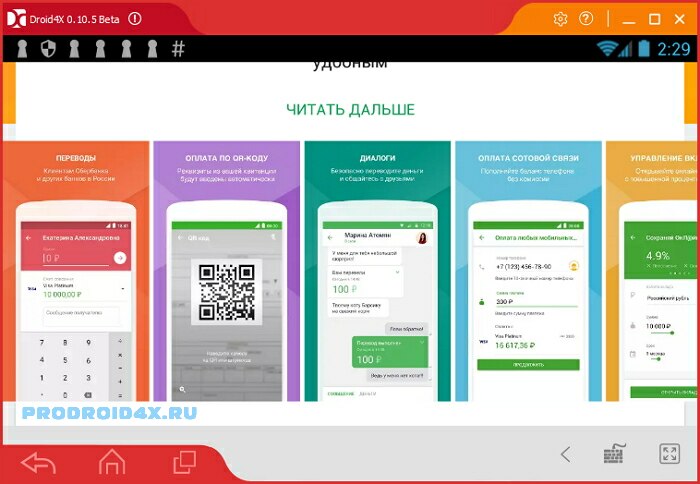
Ключевые особенности
К сожалению, для того, чтобы иметь возможность пользоваться программой, нужно пройти регистрацию. Хотя многие пользователи отмечают это не как минус, а скорее как плюс приложения. Ведь в этом случае можно будет не беспокоиться о безопасности. Итак, вам надо будет прежде всего установить Сбербанк Онлайн на компьютер и привязать приложение к карте. Правда, здесь придется потратить некоторые средства, так как данная услуга не является бесплатной. Однако она полностью себя окупает. После подключения таким образом «Мобильного банка» вы должны зарегистрироваться в системе. Для этого можно выйти на официальный сайт банка или использовать код банкомата.
Лучше, конечно, выбрать первый вариант. В этом случае в открывшемся окне сайта введите номер своей карты. На тот телефон, который у вас привязан к счету, вам придет код. Запомните его и введите в соответствующее окно. Теперь надо будет придумать логин и пароль для непосредственной работы с приложением.
Приложение позволяет:
- покупать и обменивать валюту разных стран в онлайн-режиме, причем все эти операции будут защищены,
- мониторить расходы и доходы по карте, а также получать все сведения о тех организациях, с которыми были совершены операции,
- искать ближайшие банкоматы для снятия необходимых вам средств,
- перевыпускать карту банка или создавать новую,
- оперативно выполнять все операции, используя для защиты переводов смс-код, который будет приходить вам на мобильный телефон, что прикреплен к карте,
- получать бонусы за совершенные операцию, данные бонусы можно будет использовать для оплаты некоторых покупок,
- переводить средства с одной карты на другую,
- осуществлять родительской контор,
- оплачивать связь, штрафы, налоги, ЖКХ,
- погашать кредиты.
Подкупает то, что данная утилита снабжена антивирусными программами, которые повышают ее безопасность и безопасность всех ваших проводимых операций, стоя на страже конфиденциальности.
Правда, есть ряд минусов, которые отмечают активные пользователи подобного приложения. Причем многих из них обращаются к «Сбербанку Онлайн» на компьютере. Например, в связи с тем, что для проведения операций нужно будет вводить смс-код, то главная проблема — в задержке подобных сообщений. Также функцию «Авто платеж» можно подключить лишь в том случае, если у вас на счету имеется достаточно для этого средств.
Системные требования для установки
При наличии ОС Виндовс выше версии семерки, Linux, iOS вы сможете легко запустить это приложение на компьютере. Однако если все же возникли трудности с некоторыми операционными системами, то решить их можно с помощью эмулятора. Данная программа подготовит базу для запуска софта, адаптируя хостовую систему под требования программы.
| Минимальные системные требования |
Рекомендованные системные требования |
|
| Операционные системы: | Windows XP, 7, Vista (32-bit) |
Windows 10, 8 (64 bit) |
| Процессор, частота: | с поддержкой виртуализации, AMD Phenom II X4 80, Intel Pentium D, от 1.8 ГГЦ |
с поддержкой виртуализации, Intel i3 Dual-Core, от 2 ГГЦ |
| Оперативная память: | от 1 Гб | от 2 Гб |
| Место на жестком диске: | от 1 Гб | от 1 Гб |
| Видеокарта: | поддержка Direct X 9 | поддержка Direct X 12, Vulkan API, память от 2 Гб |
| Сеть: | широкополосное подключение к интернету | широкополосное подключение к интернету |
Как установить Сбербанк Онлайн на ПК и ноутбук
Так как разработчики программы делали ставку на пользователей мобильных гаджетов, то утилита разрабатывалась с учетом платформы Андроид. Поэтому при возникновении желания запустить утилиту на компьютере пользователи сталкивались с рядом проблем. И главная из них в том, что ОС Виндовс просто не распознавала файл. Решить этот вопрос можно с помощью эмуляторов — особых программ, способных создавать на хостовой платформе нужную для запуска подобных приложений среду.
Если у вас еще нет на компьютере эмулятора, то мы советуем вам использовать Droid4x. Утилита имеет русифицированную версию, необходимые настройки, большая часть которых идет по умолчанию, а также встроенный Гугл Плей. Скачать Сбербанк Онлайн на компьютер через эмулятор просто. Процесс установки не сложный даже для малоопытных пользователей.
Все, что вам надо:
- скачать установочный файл,
- кликнуть по нему дважды, запуская установщик,
- выполнить все инструкции, которые будут по очереди возникать перед вами,
- подождать окончания установки и перезагрузить компьютер, чтобы все изменения вступили в силу.
Теперь вы можете сказать, что первый этап установки закончен. Однако это не все. Ведь пока еще на вашем компьютере нет «Сбербанка» онлайн.
Чтобы его получить, у вас есть два выхода. Первый — найти в сети установочный файл приложения и установить через эмулятор его. Но мы хотим вас предостеречь от этого способа. Тем более данная программа не относится к числу тех, с которыми стоит рисковать. Не забывайте, ведь вы собираетесь ее использовать для операций с деньгами.
Поэтому лучше выбрать более надежный и безопасный вариант — установку через Плей Маркет. Соответствующая вкладка имеется в эмуляторе. Кликните на нее.
Правда, на этом ваши действия не закончатся. Если у вас имеется гугл-аккаунт, то выберите соответствующий вариант и введите его данные. Если же аккаунта еще нет, то заведите, а лишь потом заполните соответствующие окна.
Вот теперь вы сможете воспользоваться возможностью Магазина приложения.
В его базе находится множество программ, разработанных для мобильных платформ. Есть там и «Сбербанк онлайн». Если не хотите все искать вручную, то просто введите название в строку поиска и кликните по изображению лупы. Когда система отыщет вам нужное, нажмите на кнопки «Установить», а затем — на «Принять», и через несколько секунд приложение появится на вашем компьютере.

Отметим важные моменты установки
Как зарегистрировать google аккаунт
Есть два решения этого вопроса:
- зарегистрировать новый аккаунт в интерфейсе droid4x.
- создать новый аккаунт на сайте google.com
и пройти регистрацию.
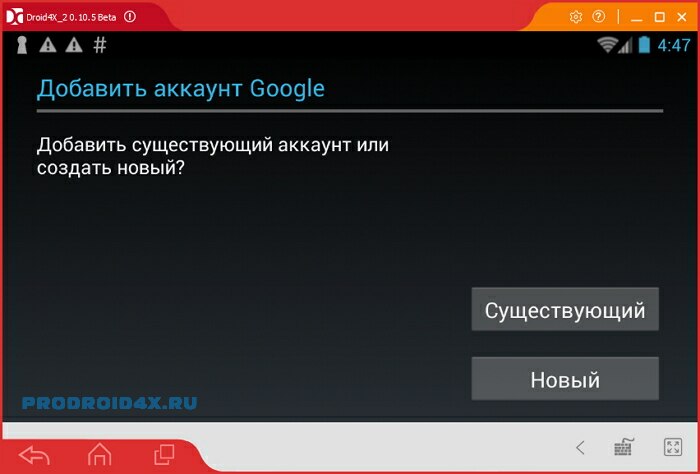

Как установить с помощью .APK файла
Может оказаться, что вы не нашли в каталоге приложения/игры
или же решили запустить измененное приложение,
недоступное в Google Play, что делаем:
- Скачиваем .APK файл с надежного источника в Интернет.
- Перетаскиваем файл в окно запущенной программы droid4x или же
открыть эмулятор и перейти в «Настройки» — «Other Setting» и нажать на кнопку Apk Install.

Как настроить управление на клавиатуру и мышь
Разработчики эмулятора предусмотрели этот момент. При первом запуске приложения на ПК управление сразу
перейдет на клавиатуру и мышь по стандартной «раскладке». Пользователь может изменить и
переназначить управление по своему желанию.
Похожие приложения
- Сбербанк Бизнес Онлайн. Приложение разработано для юридических лиц. Отличается от одноименной программы, разработанной для физических лиц, своим интерфейсом и более расширенными возможностями, которые оценят владельцы фирм.
- Qiwi. Программа позволяет оперировать счетами, переводить средства, оплачивать покупки. Правда, сервис берет за свои услуги определенный процент.
- Яндекс.Деньги. Функции примерно те же. Правда, для работы с приложением нужно подтверждение личности по паспортным данным или по смс.
- Альфа-банк. Система принадлежит одноименному банку. Функционал примерно одинаковый.
Почему стоит установить?
Данное приложение делает процедуру общения со средствами на карте более удобной и доступной для всех, в том числе и для маломобильной группы населения. Скачать Сбербанк Онлайн на компьютер можно с нашего сайта.
Скачать Сбербанк Онлайн на ПК
Оцените игру:




 8 оценок
8 оценок
(4,50 из 5)
![]() Загрузка…
Загрузка…
|
|
Опеционная система: | Windows 11, Windows 10, Windows 8, Windows 7 |
| Разработчик: | Sberbank of Russia | |
| Интерфейс: | русский язык, английский язык и др. | |
| Цена: | бесплатно |
через droid4x
Как вы оцениваете работу эмулятора?
![]() Загрузка …
Загрузка …
Невозможно представить нашу жизнь без перевода денег в оналай режиме. Это обстоятельство учитывают банки и выпускают собственные приложения. Одним из таких программ является Сбербанк Онлайн.
Софт будет полезен тем людям, кто является клиентом рассматриваемого банка. Приложение предназначено для того, чтобы пользователи знали все о своих тратах. Иногда мы тратимся, но может упустить один момент и считать, что часть денег потеряна.
Если вы расплачиваетесь картой, подключенной к «Сбербанк Онлайн», все ваши расходы подробно фиксируются. Приложение удобно тем, что все операции со своими средствами можно осуществлять дистанционно, не обращаясь напрямую в банки или терминалы. Интерфейс достаточно прост и интуитивно понятен. Разобраться с ним может любой. Для большей безопасности в приложение устанавливают специальный антивирус.
Судя по статистике, рассматриваемое приложение считается одним из самых полезных и быстродействующих программ в РФ.
ЧИТАТЬ ТАКЖЕ: Скачать Майнкрафт на Андроид все версии.
Функционал: возможности приложения на ПК
Для того, чтобы начал использовать «Сбербанк Онлайн» на компьютере, вам необходимо установить программу. Но так как эта процедура связана с вашими сбережениями, для регистрации придется найти ближайший банкомат. Далее вы активируете услугу мобильный банкинг. Чек, который выдаст терминал, будет содержать данные пользователя.
Они включают в себя имя пользователя и пароль. На компьютере дома вводим данные и ждем смс-подтверждения. Когда оно придет, а вы введете код, вам станет доступен весь функционал приложения. Сама процедура может показаться чрезмерно сложной, но это необходимость. Все-таки речь идет о ваших средствах и обеспечение их безопасности в ваших и банковских интересах.
С представленной программой вам не нужно будет обращаться к оператору банка по телефону. Он будет всегда с вами. Приложение предусматривает чат с технической поддержкой, которым можно активно пользоваться.
Буквально на главной странице приложения можно увидеть всю информацию: счет, вклады, способы оплаты, кредиты и тд. Если у вас есть карты иных банков, вы можете загрузить их в раздел «Карты» и проверять время от времени. Кроме того, пользователь в состоянии делать переводы по номеру телефона.
В этом случае номер карты не нужен. Если карта, по каким-либо причинам была утеряна, заявите об утере в чате техподдержки. Карту сразу же заблокируют, а вы сможете завести новую.

Преимущества и недостатки
Преимущества
Подобные утилиты обязаны иметь высокий уровень контроля. Как-никак речь ведется о средствах клиента банка, который должен быть всегда в курсе всех изменений своего счета. Банк же должен предоставлять ему такую возможность.
От этого зависит репутация организации, и ее лояльность к клиентам. В целом, «Сбербанк Онлайн» для ПК себя оправдывает. Это отличный инструмент, обладающий рядом немаловажных особенностей. К ним можно отнести:
- Простота интерфейса. Сейчас все банки переходят на обслуживание клиентов через интернет. Но есть люди, которые слабо разбираются в современных технологиях. Понимая такую особенность, профессионалы разработали интерфейс, с которым может разобраться каждый.
- Антивирус. Многие ругают антивирус, который идем вместе с приложением. И все же выполняет важную задачу. Фактически он блокирует вероятные хакерские атаки на ваш счет.
- Безопасность. Кроме антивируса, приложение обладает еще одной особенностью. Дело в том, что данные по счету хранятся на сервере. Через приложение вы в силах отслеживать статистику и производить манипуляции со счетом.
- Универсальность. При желании, вы можете подключить к приложению все свои карты и управлять различными счетами. Это достаточно удобно и многие хвалят эту функцию Сбербанк Онлайн.
- Кредиты. Имеете кредитную историю и хотите всегда следить за ней? Программа поможет вам в этом. При необходимости вы можете настроить отображение дней выплаты кредита и его общую сумму.
- Переводы. Оплата еще никогда не становилась такой простой и быстрой. И это действительно так. Буквально за два касания вы способны оплатить любую покупку или совершить перевод.
- Обмен валют. В неспокойное время, когда возникает потребность обмена валют по более щадящему курсу, К обмену приспособлена практически вся мировая валюта. От вас лишь требуется сделать выбор в пользу того или иного варианта.
- Обновления. Не стоит считать, что с момента появления программы на свет, за ее улучшения никто не брался. Как раз наоборот. Для создания комфортных условий, разработчики постоянно модернизируют приложение, делают его лучше.
Недостатки
К сожалению, но недостатки у приложения имеются. Они не значительные, но могут испортить использование программы. Итак, к недостаткам можно отнести:
- Антивирус. Как ни странно, но благо, которое предоставляется банком, является одновременно и злом. Дело в том, что антивирус потребляет слишком много оперативной памяти. Вследствие чего перегружается система, вероятны вылеты или же сбои приложения.
- История операций в памяти устройства. Вы задумывались, куда записывается история операций с банковской картой? Правильно, во внутреннюю память. Считается, что это недочет разработчиков. То есть, если система подвергнется хакерской атаке, то у хакеров, помимо данных компьютера будут и сведения банковского счета. Об этом не раз говорили разработчикам, на что те отвечали своевременным решением проблемы.
- Регистрация. Да, последующие операции будут совершаться без необходимости обращаться в банковское учреждение. Но первый раз банк придется посетить.
ПОЛЕЗНО: Приложения для изучения английского языка на Андроид.
Установка Сбербанк Онлайн на компьютер
Установить эту утилиту на компьютер может каждый желающий. Однако стоит понимать, что имеются два способа установки.
Установка первым способом
- Обратитесь к ресурсам нашего сайта и скачайте Play Market для ПК.
- Извлеките необходимые файлы и начинайте установку.
- Когда программа установилась, зайдите в нее, а в поисковой строке пропишите «Сбербанк Онлайн».
- Далее найдите кнопку «Установить». По окончании, можете пользоваться приложением на ПК.
Установка вторым способом
- Скачайте архив с нашего сайта с подробной инструкцией к установке.
- Извлеките содержимое и, основываясь на инструкции, устанавливайте программу.
Системные требования
Google Playна ПК имеет свои особенности и системные требования:
- Операционная система. Подходит для всех операционных систем Windows от семерки до десятки.
- Процессор. Обязательно должен быть многоядерным. Intel, AMD или мощнее.
- Оперативная память. Для приложения как минимум необходимо 2 Гб оперативной памяти. Только в этом случае оно будет работать без зависаний.
- Жесткий диск. Заранее побеспокойтесь о том, чтобы на жестком диске было как минимум 5 Гб свободного места.
- Драйвера. Желательно, чтобы все подсистемы были обновлены.
- Оборудование.
Сейчас практически все технологии, связанные с финансами, базируются на цифровом банкинге. И это вполне логично, потому, что наука развивается, а человечество ищет новые способы хранения, передачи и приумножения денежных средств.
Скачать с Google Play →
Наличие банковского приложения оказывает неоценимую услугу клиенту. Теперь ему не нужно обращаться в банк, чтобы получить реальную информацию о состоянии счета. Все компьютеризировано и обновляется в режиме реального времени. Если же вы являетесь клиентом Сбербанка, то соответствующее приложение вам просто необходимо.
Компания «Indusoft-Ukraine» активно внедряет информационные технологии (смотреть здесь) и имеет высокий уровень в создании автоматизированных систем оперативного управления производством.